Sådan rydder du fejlkoden NV 1-19 på smarte enheder
generer fejlen NV-1-19 dig konstant? Må ikke ærgre sig lidt! Uanset om det er på dit smart TV, Blu-ray-afspiller, Roku, PS3, PS4 eller en hvilken som helst anden streamingenhed, har vores tekniske eksperter samlet alle de løsninger, du har brug for. Læs denne vejledning for at få de bedste fejlfindingsmetoder til NV-1-19-fejl. I denne vejledning leder vi dig gennem de mest pålidelige trinvise løsninger for at løse problemet med det samme.
- Hvad betyder kode NV-1-19 fejl?
- Sådan repareres NV1-19 fejl?
- Sådan repareres NV-1-19 på Blu-ray-afspiller?
- Hvordan løser jeg NV-1-19 på PlayStation 3?
- Hvordan løser jeg NV-1-19 på PlayStation 4?
- Sådan repareres Netfleks kode NV-1-19 på Roku?
- Sådan repareres NV-1-19 på Set-top-boksen?
- Sådan repareres NV-1-19 på Smart TV?
- Sådan repareres Netfinkskode NV-1-19 på boks en?
- Sådan repareres NV-1-19 på boks 360?
- Sådan repareres NV-1-19 på Samsung TV?
Hvad betyder kode NV-1-19 fejl?
fejlkoden NV-1-19 er stødt på af næsten alle brugere. Dette er et netværksforbindelsesproblem, der forhindrer tilslutning af din streamingenhed til tjenesterne. Selvom fejlkoden NV-1-19 undertiden kan skyldes et internetforbindelsesproblem, kan det på andre tidspunkter være resultatet af en fejl i appen eller din streamingenhed.
Sådan repareres NV1-19 fejl?
i de følgende afsnit finder du forskellige løsninger til fejlen NV-1-19 på forskellige enheder. Vores tekniske eksperter har prøvet disse løsninger, og de arbejder glimrende med at rydde denne fejl.
rettelse 1: Kontroller netværkssupport på streamingenhed: du vil se fejlen NV-1-19 på din streamingenhed, når dit netværk ikke understøtter streamingtjenesterne i denne applikation. Dette vil sandsynligvis ske, når du bruger offentlig trådløs internetadgang. Du kan bruge mobildata til at springe denne fejl over.
rettelse 2: Sørg for, at internettet er forbundet til streamingenhed: mange gange er den enhed, som du streamer på, muligvis ikke forbundet til internettet. Derfor vil fejlen NV-1-19 opstå. Så sørg altid for, at din streamingenhed har en internetforbindelse på plads. Kontroller, at internettet fungerer ved hjælp af ethvert andet internetbaseret program. Alternativt kan du også køre en forbindelsestest.
rettelse 3: Genstart hjemmenetværk: genstart af hjemmenetværket forhindrer en lang række fejl, f.eks. Det tager kun 5 trin at genstarte hjemmenetværket. Se dem nedenfor.
- Tilslut din streaming-enhed.
- Sæt dit modem ud i 30 sekunder.
- Tilslut modemet, og vent, indtil alle dets lys holder op med at blinke.
- Tilslut din streamingenhed, og tænd den.
- start nu.
rettelse 4: Tilslut direkte streamingenhed til Modem: når netværksforbindelsesproblemer resulterer i netfleks-fejlen NV-1-19, kan tilslutning af streamingafspilleren direkte til modemet hjælpe med at løse problemet. Sådan oprettes denne forbindelse direkte.
- sørg for, at din streamingenhed er slukket.
- Tilslut din streamingenhed til modemet via et Ethernet-kabel.
- sæt modemet ud i 30 sekunder.
- Tilslut modemet, og lad lysene slå sig ned.
- Start streaming-enheden, og åbn den.
rettelse 5: Gendan standard Internetindstillinger: har du for nylig ændret internetforbindelsesindstillingerne? Hvis ja, så kan det være hovedårsagen til NV-1-19 fejlkoden på din streamingenhed. Gendan standardindstillingerne for at løse fejlen hurtigt. Deaktiver også VPN / fuldmagtstjenesten, hvis den er tilsluttet, og opret forbindelse direkte til hjemmenetværket. Du kan også nulstille din streamingenhed til automatiske DNS-indstillinger.
rettelse 6: Boost signalstyrken på trådløst internet: når du bliver ved med at stå over for fejlen NV-1-19-kode på din streamingenhed, vil vi foreslå dig at overveje disse 3 tip til at øge signalstyrken på din trådløse internet.
- hold routeren væk fra trådløse enheder for at undgå trådløs interferens.
- sørg for, at routeren sidder i en højere position, som et skrivebord, og ikke på gulvet.
- prøv at placere routeren et andet sted, og kontroller styrken.
Sådan repareres NV-1-19 på Blu-ray-afspiller?
for dem af jer, der ser fejlen NV-1-19 på din Blu-ray-afspiller, har vi den helt rigtige løsning. Lad os gå videre og læse, hvordan dette kan hjælpe dig med at streame
rettelse 1: Genstart Blu-ray-afspiller: genstart af din Blu-ray-afspiller er den tredje enkle løsning. Hvis der er nogen fejl i enheden eller i applikationen, der forårsager fejlkoden NV-1-19, vil den blive afgjort via denne procedure. Din enhed kan genstartes i kun 4 trin.
- Sæt din Blu-ray-afspiller i et minut.
- hvis du holder den frakoblet, skal du trykke på dens “tænd / sluk” – knap for at aflade helt. Hvis din Blu-ray-afspiller mangler en” Strøm ” – knap, skal du tilslutte enheden i 3 minutter.
- tilslut nu din enhed, og tænd den.
- stream derefter fejlfrit.
Hvordan løser jeg NV-1-19 på PlayStation 3?
Vi har fundet de 3 bedste rettelser til NV-1-19-fejlen på PS3. Disse inkluderer test af internetforbindelsen på PS3, genstart af den og verifikation af dens DNS-indstillinger. Rul nedenfor for at læse mere om disse løsninger.
rettelse 1: Test internetforbindelse på PlayStation 3: fejlen NV-1-19 kode på din PlayStation 3 vil blive genereret, når din internetforbindelse er defekt. Denne fejl kan let rettes ved at bekræfte, om forbindelsen er i orden. Udfør en internetforbindelsestest på PS3 i 5 trin.
- Åbn PS3 – hovedmenuen og gå til “Indstillinger”.
- Klik på “Netværksindstillinger”.
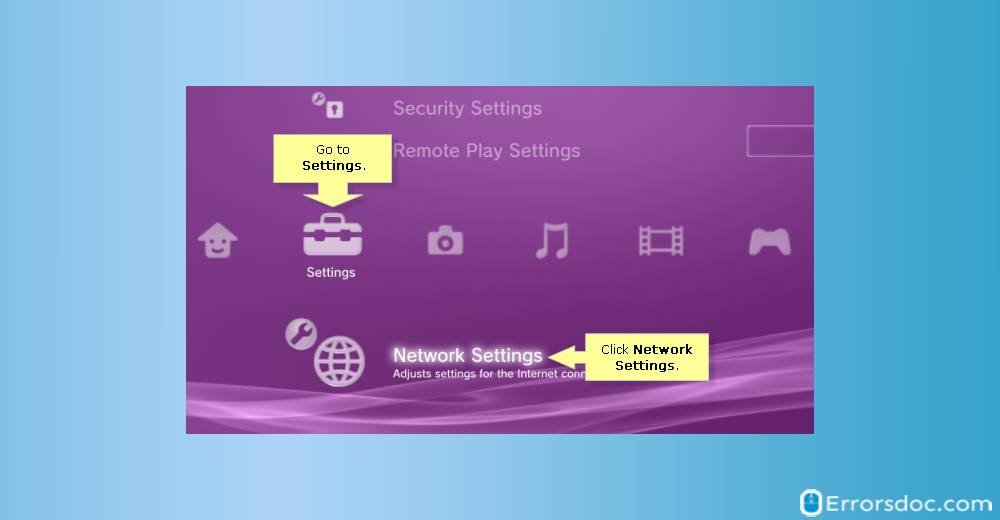
- Vælg nu indstillingen “internetforbindelse” og indstil den til “Aktiveret”.
- klik derefter på”Internetforbindelse Test”.
- når du opretter forbindelse til internettet, skal du kontrollere klokkeslæt og datoindstillinger. Hvis du ikke kan oprette forbindelse til internettet, kan der være et netværksproblem.
rettelse 2: Genstart PlayStation 3: den anden rettelse er at genstarte din PlayStation 3 for at fejlfinde fejlen NV-1-19. Lær, hvordan du genstarter din PS3 i 5 trin.
1. Sæt PS3 ud i et minut.

- hold konsollen frakoblet, tryk og hold den nede “tænd / sluk” – knappen.
- plugin derefter PS3 til strømmen igen.
- tryk på knappen” Tænd / sluk ” for at tænde den.
- start nu.
rettelse 3: Bekræft DNS-indstillinger på PlayStation 3: bekræftelse af DNS-indstillingerne på din PS3 er den tredje bedste løsning til at rydde fejlen NV-1-19. Denne effektive måde kræver, at du gør de 15 trin nedenfor.
- Åbn PS3 – hovedmenuen og klik på “Indstillinger”.
- Åbn “netværksindstillinger”.
- gå nu til” internetforbindelsesindstillinger “og tryk på” Ok ” for at bekræfte.
- det næste trin er at trykke på “Brugerdefineret”.
- Vælg “kabelforbindelse” / “trådløs”.
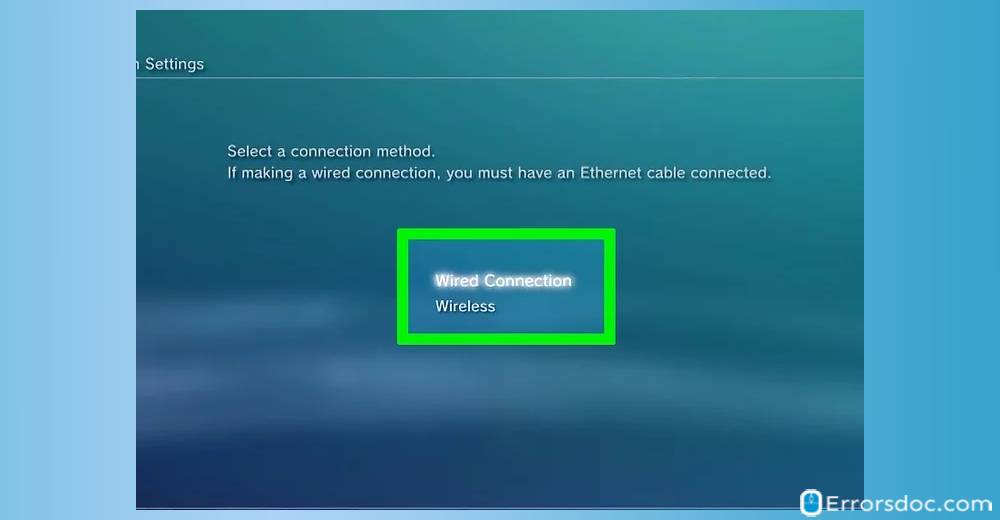
- hvis du vælger “trådløs”, skal du trykke på “Indtast manuelt” i afsnittet “Trådløs”. Åbn “IP-adresseindstilling” ved at trykke på den rigtige retningsknap tre gange. Det forrige” SSID”,” adgangskode ” og “sikkerhedsindstilling” genereres automatisk.
- hvis du vælger “kablet”, skal du klikke på “auto-detect” for at gå ind i “Operation mode”.
- For ” IP-adresseindstilling “skal du vælge”Automatisk”.
- For “DHCP-værtsnavn ” skal du vælge”Indstil ikke”.
- For ” DNS-indstilling “skal du vælge”Automatisk”.
- for “MTU” skal du vælge “Automatisk.
- For “Fuldmægtigserver” skal du vælge”Brug ikke”.
- for” UPnP “skal du trykke på”Aktiver”.
- Gem indstillingerne ved at trykke på knappen “h”.
- endelig skal du vælge”testforbindelse”. Få adgang til appen i tilfælde af en vellykket forbindelsestest.
Hvordan løser jeg NV-1-19 på PlayStation 4?
ligesom vi løste fejlkoden NV-1-19 på PS3, kan vi også bruge disse metoder til at løse dette problem på PS4. Trinene involveret i disse metoder vil være forskellige for denne enhed. Læs disse trin omhyggeligt for at nyde at se udsendelser på din PS4 igen.
rettelse 1: Test internetforbindelse på PlayStation 4: Kør internetforbindelsestesten på din PS4 for at løse fejlkoden. Se følgende trin.
- Åbn” startskærmen ” på PS4.
- på enhedens D-pad skal du trykke på”op”.
- vælg “Indstillinger”og ” netværk”.
- tryk på “Test internetforbindelse”.
- Kør nu.
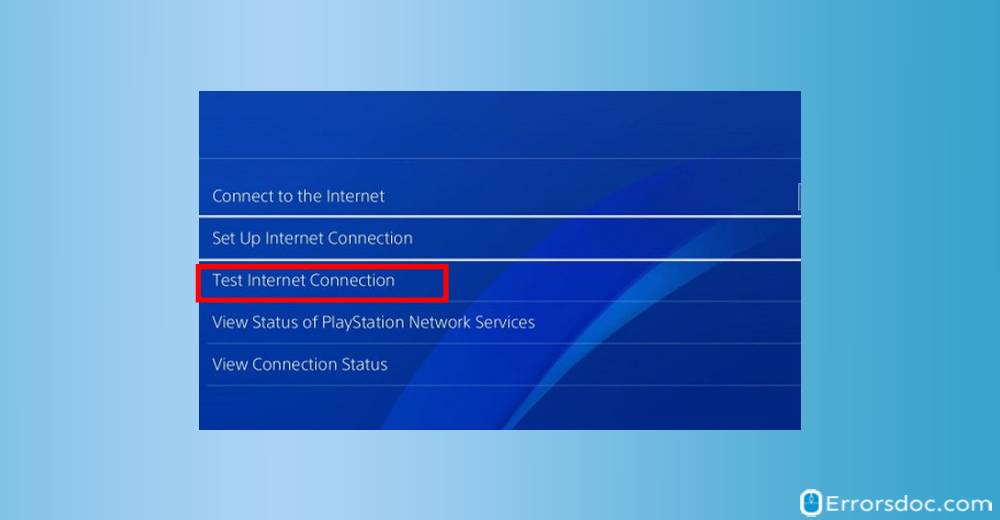
rettelse 2: Genstart PlayStation 4: den anden rettelse til fejlkoden NV-1-19 involverer genstart af PS4. Denne proces er kun 3 trin lang.
- sæt PS4 ud i 1 minut.
- sæt den i igen, og tryk på knappen “Tænd / sluk”.
- Åbn
og kontroller, om fejlen er rettet.
rettelse 3: Bekræft DNS-indstillinger på PlayStation 4: I denne rettelse fortæller vi dig, hvordan du verificerer DNS-indstillingerne på din PS4 for at foretage fejlfinding af NV-1-19-koden. DNS-indstillingerne kan verificeres i 11 trin.
- Åbn “Indstillinger” fra PS4-hovedmenuen.
- Klik på”Netværk”.
- Vælg nu “Opsæt internetforbindelse”.
- vælg derefter “brug trådløst internet” eller “brug et LAN-kabel”.
- for en trådløs forbindelse skal du klikke på “Brugerdefineret” og trykke på “brug trådløst internet”. Vælg derefter navnet på det trådløse netværk.
- for en kabelforbindelse skal du klikke på “Brugerdefineret” og vælge “driftstilstand”.
- For ” IP-adresseindstilling “skal du vælge”Automatisk”.
- For “DHCP host name ” skal du vælge”Angiv ikke”.
- For “MTU-indstillinger” skal du vælge “Automatisk”.
- For “Fuldmægtigserver” skal du vælge”Brug ikke”.
- klik derefter på”testforbindelse”. Når det lykkes, skal du køre Netfinder.
Sådan repareres Netfleks kode NV-1-19 på Roku?
i denne del af bloggen kan du udforske 2 løsninger til Roku 1, Roku 2 og Roku 3. For alle disse løsninger har vi listet de trin, der er lette at følge.
rettelse 1: Test internetforbindelse på Roku: For at stoppe fejlkoden NV-1-19 på Roku 1, Roku 2, Roku 3 kan du teste internetforbindelsen som en af de grundlæggende løsninger. Procedurerne for hver af disse enheder er vist nedenfor.
Test internetforbindelse på Roku 1:
- Klik på “Indstillinger” på “Home” – skærmen på Roku.
- Tryk nu på ” Netværk.
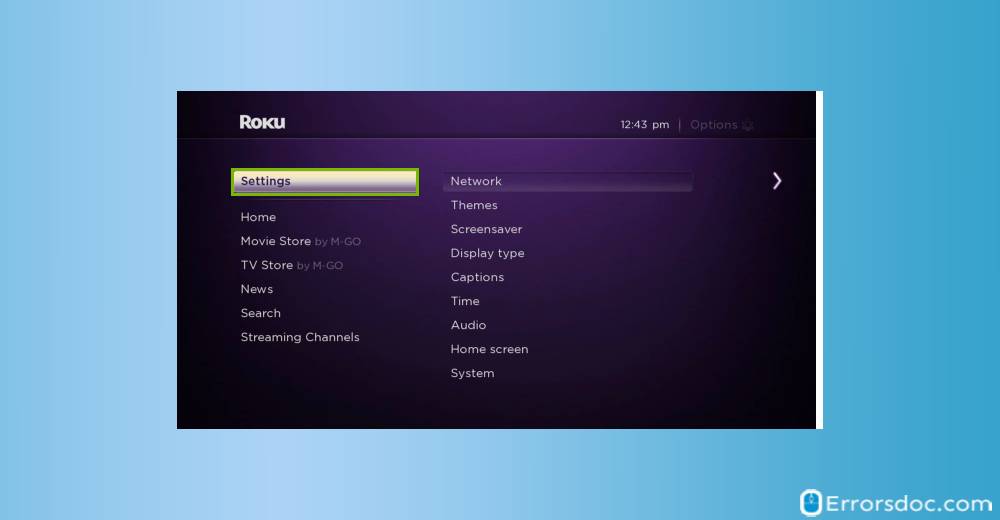
Test internetforbindelse på Roku 2& MHL Streaming Stick:
- start “hjem” skærm af Roku til “Indstillinger”.
- Klik på”Netværk”.
- tryk på “forbindelsesstatus”.
Test internetforbindelse på Roku 3& HDMI Streaming Stick:
- gå til Roku “Home” skærmen og vælg “Indstillinger”.
- vælg “Netværk”.
- her finder du en “netværksforbindelse” med et flueben. Vælg det.
- du kan kontrollere oplysningerne om status for “netværksforbindelse”, der vises til højre.
Bemærk: søg hjælp på Roku ‘s supporthjemmeside, når” forbindelsesstatus “siger”kan ikke oprette forbindelse”.
rettelse 2: Genstart Roku: genstart Roku for at rydde fejlen NV-1-19 kode kræver mindre indsats. Kontroller de 4 trin, der er givet her for at genstarte enheden.
- sæt Roku ud i 10 sekunder.
- Tilslut Roku tilbage til magten.
- tryk på en vilkårlig knap på enhedens fjernbetjening for at tænde den.
- prøv
efter et minut.
Sådan repareres NV-1-19 på Set-top-boksen?
Du kan fjerne koden NV-1-19 på din streamingmedieafspiller eller set-top-boks med en nem løsning. Der er givet flere oplysninger om denne rettelse i det følgende afsnit.
rettelse 1: Genstart Set – top-boks: genstart af din set – top-boks eller streaming media player kan løse en række problemer. Det kan også fejle fejlen NV-1-19 kode på
- tag først set-top-boksen ud i et minut.
- tryk på “tænd / sluk”-knappen på Set-top-boksen og hold den nede i et par sekunder. I tilfælde af ingen “Strøm” – knap, vil det være det bedste alternativ at holde enheden frakoblet i 3 minutter.
- sæt set-top-boksen i, og tænd den.
- nu, streame.
Sådan repareres NV-1-19 på Smart TV?
hvis fejlkoden NV-1-19 konstant skuffer dig på dit Smart TV, er der en fremragende løsning, du kan følge. Denne løsning indebærer genstart af dit smart TV. For at lære mere om det, fortsæt med at læse denne blog. rettelse 1: Genstart Smart TV: fejl NV-1 – 19 på smart TV forhindrer dig i at oprette forbindelse til denne app og se noget på det. Genstart af dit smart TV er en hurtig vej ud. Find trinene lige her.
- Start med at tilslutte dit smart TV.
- tryk på knappen” Tænd / sluk ” på dit smart TV, og hold det nede i 5 sekunder. Hvis dit smart TV ikke har nogen “Strøm” – knap, skal du tilslutte det i 3 minutter.
- tilslut derefter dit smart TV, og tænd det.
- kontroller endelig, om fejlen er blevet fjernet på
.
Sådan repareres Netfinkskode NV-1-19 på boks en?
det er almindeligt at finde koden NV-1-19, der stopper brugerne fra at bruge appen. Hvis du også er en af disse brugere, vil du helt sikkert drage fordel af de 2 rettelser, vi har vist nedenfor.
rettelse 1: Test internetforbindelse på: Film eller viser vil ikke indlæse på denne app, Hvis fejlen NV-1-19 Netfinder en opstår. Test af internetforbindelsen på din e-Boks er en glimrende måde at håndtere denne fejl på. Her kan du lære de 5 trin til at teste det på din boks.
- tryk på knappen “Menu” på controlleren til din boks.
- tryk på “Indstillinger”. Du kan også gå direkte til “Indstillinger”, hvis du er på skærmen “Hjem”.
- under “Indstillinger” skal du vælge “alle indstillinger”. Gå til det fjerde trin, hvis denne indstilling ikke er tilgængelig.
- Klik på” Netværk “og Vælg”Netværksindstillinger”.
- tryk på “Test netværksforbindelse”. Åbn
, når testen er vellykket.
rettelse 2: Kontroller DNS-indstillinger på boksen en: nu vil vi fortælle dig, hvordan du kontrollerer DNS-indstillingerne på din enhed for at fjerne fejlen NV-1-19. Se på følgende trin.
- gå til” Indstillinger “fra boksen ens” hjem ” skærm. Eller tryk på knappen” Menu “på controlleren for at få adgang til”Indstillinger”.
- Vælg nu “alle indstillinger”.
- Klik på” Netværk “og Vælg”Netværksindstillinger”.
- Åbn “Avancerede indstillinger”.
- vælg ” DNS-indstillinger “og tryk på”automatisk”.
- Gem indstillingerne ved at trykke på knappen “B”.
- prøv endelig appen.
Sådan repareres NV-1-19 på boks 360?
kontrol af DNS-indstillingerne samt test af internetforbindelsen kan også hjælpe dig med fejlfinding af NV-1-19 fejlkoden på din 360. Lad os forstå mere om disse 2 metoder i de følgende afsnit.
rettelse 1: Test internetforbindelse på boks 360: for at løse fejlen NV-1-19 NV-boks 360 kan du følge nedenstående 5-trins procedure. Denne procedure kan løse fejlen med det samme.
- Åbn ” Indstillinger “fra hovedmenuen i din boks 360.
- tryk på “Systemindstillinger”.
- åbn derefter “netværksindstillinger”.
- Vælg “trådløst netværk” / “kablet netværk”.
- tryk på “Test Live-forbindelse” og klik på “Fortsæt”. Når resultatet er vellykket, kan du streame.
rettelse 2: Kontroller DNS-indstillinger i boksen 360: i dette afsnit fortæller vi dig, hvordan du løser fejlen NV-1-19 Netfli 360 ved at kontrollere DNS-indstillingerne på enheden. Denne rettelse kan udføres i kun 7 trin.
- på 360-controlleren skal du trykke på knappen “Guide”.
- Åbn ” Indstillinger “og vælg”Systemindstillinger”.
- Vælg nu”netværksindstillinger”.
- Klik på “Konfigurer netværk”.
- det femte trin indebærer at vælge ” DNS-indstillinger “og klikke på”automatisk”.
- næste, slukke og på din boks 360.
- det sidste trin er at starte appen.
Sådan repareres NV-1-19 på Samsung TV?
har fejlen NV-1-19-koden generet dig på dit Samsung TV for nylig? Vi kender en løsning, der hjælper dig med at udrydde dette problem på enheden. Fortsæt med at læse videre for at finde denne rettelse.
rettelse 1: Opdater Samsung TV-programmet og geninstaller Samsung TV: i denne del af bloggen finder du en detaljeret løsning til at fjerne fejlen NV-1-19 på Samsung TV. Se på de følgende 12 trin for at udføre denne løsning.
- Begynd med at genstarte dit Samsung TV.
- hvis du bruger et Ethernet-kabel, skal du kontrollere, at det er korrekt tilsluttet.
- sørg for, at det korrekte trådløse netværk er tilsluttet enheden, og at adgangskoden til det trådløse netværk også er korrekt.
- det fjerde trin er at afinstallere og geninstallere appen fra dit Samsung TV.
- åbn nu TV ‘ets” Menu”.
- vælg derefter”Support”.
- Klik på”programopdatering”. Sørg for, at den aktuelle version er installeret.
- åbn nu “Menu” igen.
- Vælg ” SmartHub “og derefter”SmartHub Reset”.
- du skal angive den korrekte PIN-kode for at fortsætte.
- kontroller derefter, at streamingplanen er rigtig, og forny den også, hvis det er nødvendigt.
- Hent alle tilgængelige opdateringer til appen. Log derefter ud og log ind igen.
lad os afslutte
fejlen NV-1-19 kan virke som et stort problem. I denne blog har vi forsøgt at hjælpe dig med enhver løsning og tip til glat at fjerne fejlen væk. Vi løste dit problem, ikke? Lad os også løse dine andre problemer! Hvis UI-800-2 eller 103 ikke lader dig se TV-udsendelser i appen, skal du udforske vores løsninger med et enkelt tryk.